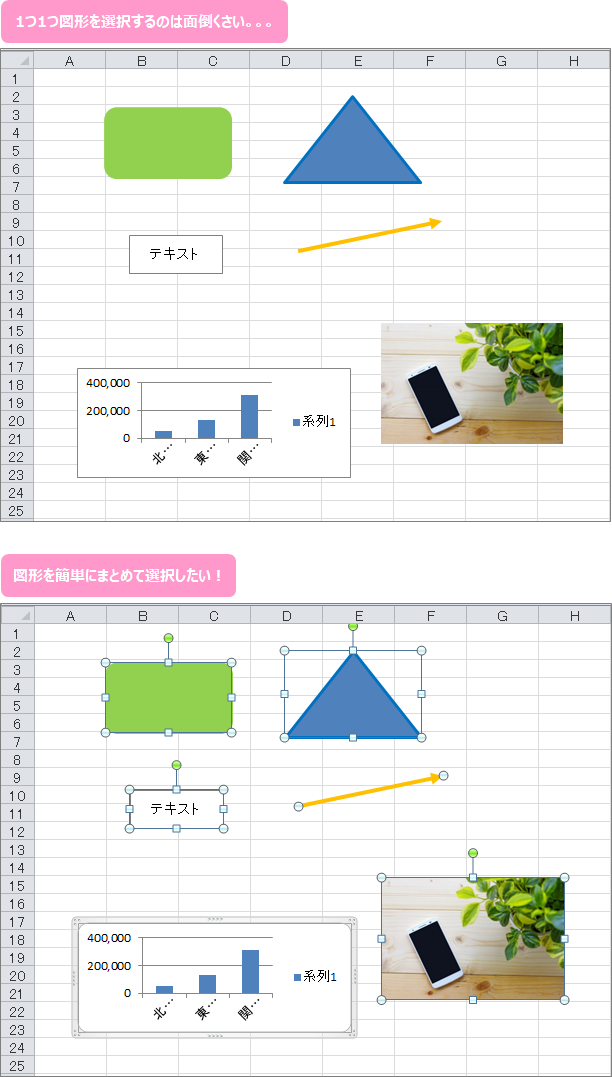訪問して頂きありがとうございます。まさふくろーです。
この記事では、効率よく「図形をすべて選択する方法」「図形の一部を選択する方法」をご紹介します。
図形をすべて選択する方法
イメージ
手順
エクセルのシート上で「F5」キーを押し、ジャンプ画面を起動します。
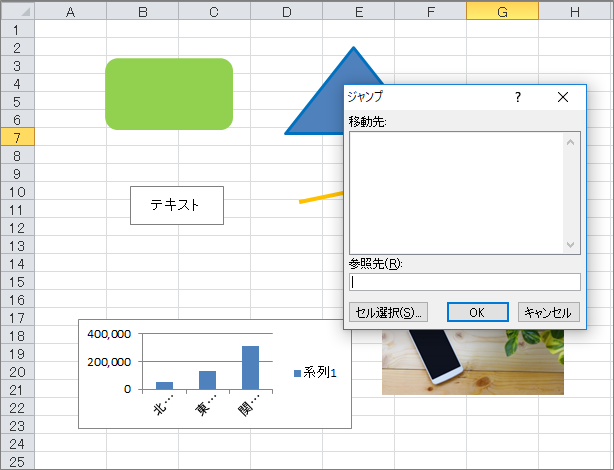
「セル選択」ボタンをクリックします。
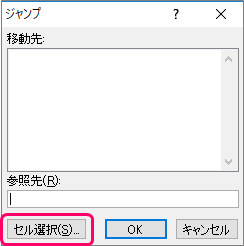
①「オブジェクト」を選択⇒②「OK」ボタンをクリックすると、一瞬で図形をすべて選択できます。

図形の一部を選択する方法
イメージ
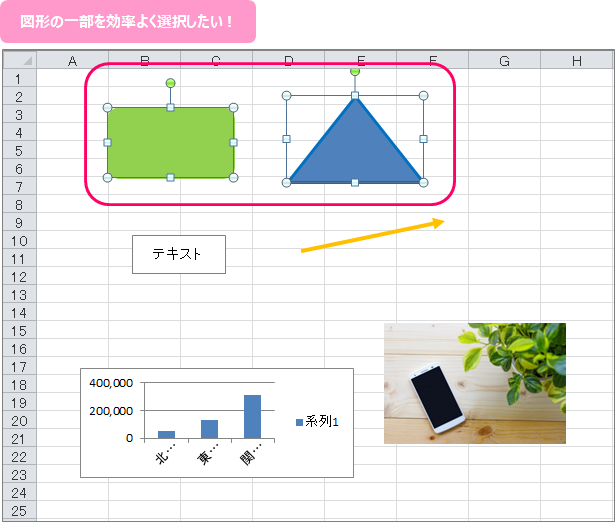
手順
①「ホーム」タブをクリック⇒②「検索と選択」をクリック⇒③「オブジェクトの選択」をクリックします。

すると、矢印マーク(ピンクの枠)に切り替わります。
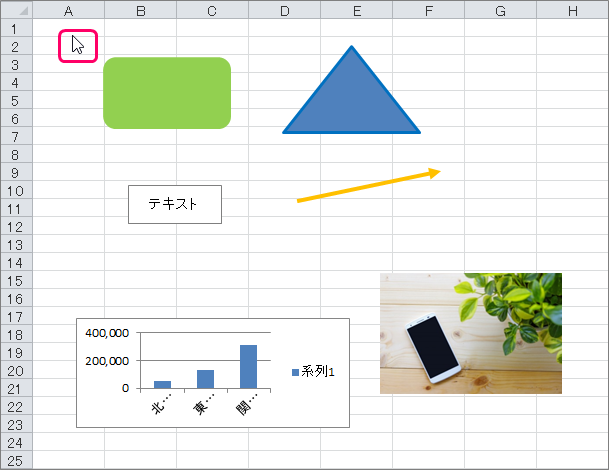
左クリックを押したまま、選択したい図形を中心に対角線(ピンクの矢印の方向)方向にズルズルっとマウスを移動すると、効率よく図形を選択できます。
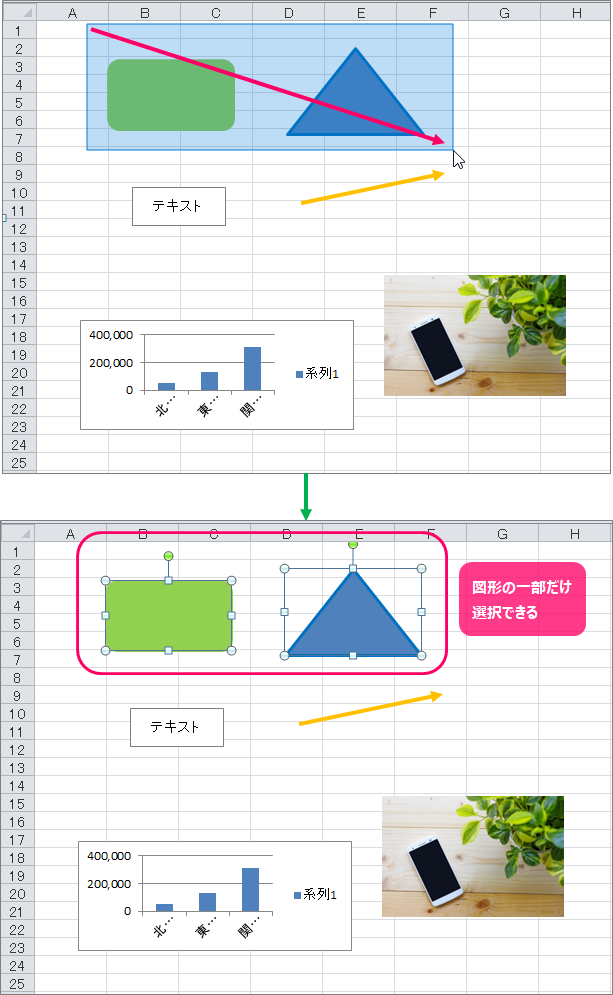
オブジェクトの選択モードの解除方法
エクセルシート上でダブルクリックすると、「オブジェクトの選択」モードを解除できます。
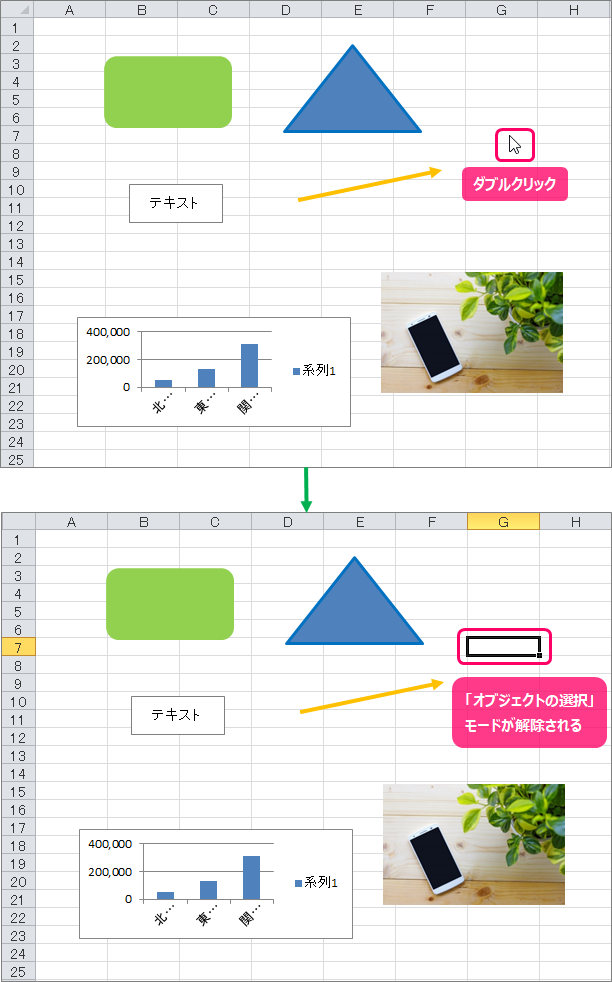
最後まで読んでいただき、ありがとうございました!
本のまとめ記事はこちら